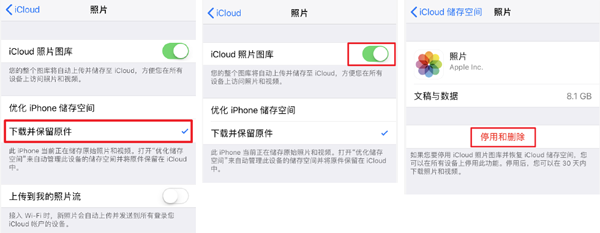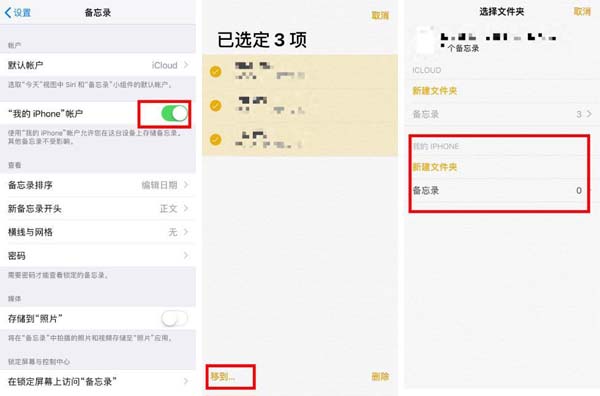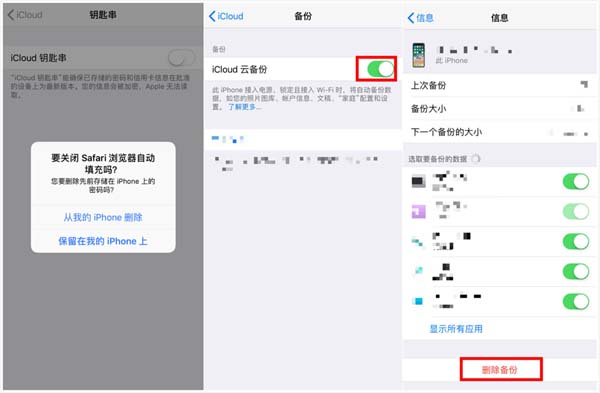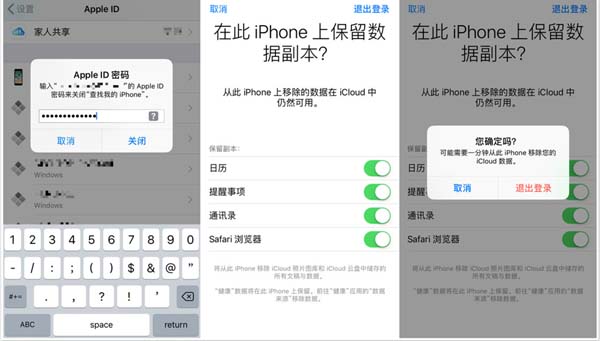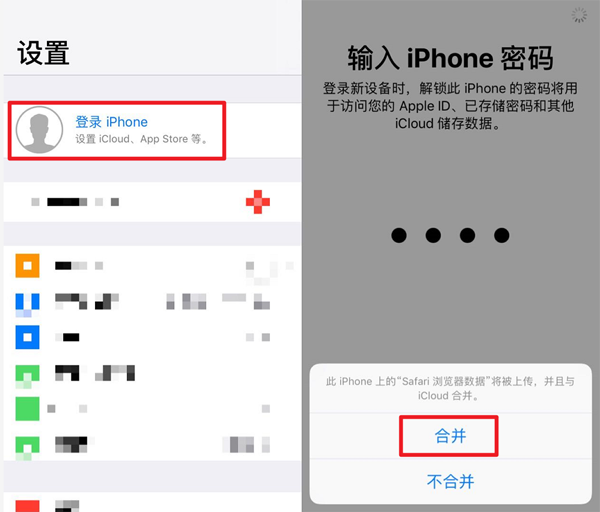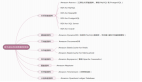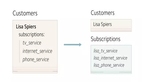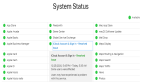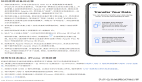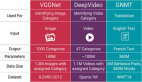不想停用 iCloud?不妨遷移數據到其它 Apple ID
近期蘋果官網發布的 新的 iCloud 支持文檔,宣布與云上貴州大數據產業發展有限公司達成合作,2018 年 2 月 28 日起,國區 iCloud 賬戶將轉由「云上貴州」運營。
面對這一改變,不少用戶有些不知所措,打算轉區甚至停用 iCloud 服務。但是停用意為著和包括 iCloud 照片圖庫、備忘錄、通訊錄等 Apple 云服務的告別,而選擇更換 Apple ID 地區,又無法下載許多只有國區有的應用。面對這樣的情況,將自己 iCloud 賬號中的內容轉移到一個外區賬號便成為了第三個選擇。
將自己的數據資料轉移到外區 Apple ID,既可以繼續使用 Apple 的各類云服務,原來的賬號上購買和下載的國區付費應用也可以繼續保留進行更新。因此,面對這則新聞,我的***選擇便是轉移自己的資料
如果你也想遷移數據,可以通過這四個步驟來完成:
- 保存 iCloud 數據到設備;
- 斷開設備和 iCloud 連接;
- 登陸新 Apple ID 并合并數據;
- 清空原 iCloud 內數據。
所需材料
轉移自己 Apple ID 上的資料至另一 Apple ID,需要做以下準備:
- 當前正在使用的登陸舊 Apple ID 的 iOS 設備
- 另外一個 Apple ID
轉移步驟
如果你正在使用 iCloud 照片圖庫來備份你設備中的圖片,并且使用了「優化 iPhone 存儲」這一選項,則首先要去「設置 → 賬戶 → iCloud → 照片」中選擇「下載并保留原件」,將所有的圖片原件下載到手機本地。下載原件的進度可以在圖庫應用最左邊一欄的底部查看到。
完成所有照片的原件下載后,在「設置 → 賬戶 → iCloud → 照片」中關閉 iCloud 照片圖庫,此時所有的照片就變成了此設備上的本地數據。之后,在「設置 → 賬戶 → iCloud → 管理儲存空間 → 照片」中選擇「停用和刪除」。此舉在30天后清空此 Apple ID 中所有儲存在云端的照片。
如果你在使用 iCloud 的備忘錄,則需要進行以下的備忘錄轉移操作。首先,在「設置 → 備忘錄」中打開「我的 iPhone 賬戶」,其次,進入手機備忘錄應用,選擇所有保存在 iCloud 的備忘錄,并將其移動到「我的 iPhone 賬戶」中。
在「設置 → 賬戶 → iCloud → 鑰匙串」中將鑰匙串關閉,并選擇將數據保留在本機。
接下來,我們需要在「設置 → 賬戶 → iCloud → 管理儲存空間 → 備份」中刪除所有備份文件,并且在「設置 → 賬戶 → iCloud → iCloud 云備份」中關閉「iCloud 云備份」。
在「設置 → Apple ID」中選擇退出登陸。此時需要先需要輸入自己的Apple ID密碼來關閉當前設備上「查找iPhone」,在選擇確認之后,可以看到選擇保留的在此設備上的數據副本,此處選擇將所有的數據保留。
在以上的步驟完成后,就斷開了原先的 Apple ID 和你當前的 iOS 設備的聯系。設備上的照片、備忘錄、日歷、提醒事項、通訊錄以及 Safari 瀏覽器書簽等都變成了本地資料。
此時在此設備「設置」中選擇登陸 iPhone,使用準備好的外區 Apple ID 登陸,此時會讓你選擇如何處理手機中原有的資料,選擇「合并」,便可以將現在保留在此設備中的所有本地信息上傳到這個新的 Apple ID 中,而備忘錄則需要手動將剛才移動到「我的 iPhone 賬戶」中的所有備忘錄重新移回至 iCloud 賬戶。此步驟完成后,通訊錄、瀏覽器書簽、iCloud 圖片資料庫等資料便會在接下來你的手機連入電源并接通WiFi的時候進行自動同步上傳。
以上便完成了所有的數據遷移工作,遷移工作完成之后,需要對原先 iCloud 賬號中的資料進行清空并停用,可以登陸網頁的端的 iCloud,對資料進行手動清空,清空完畢后,在 此網頁 選擇停用你原先的 iCloud。